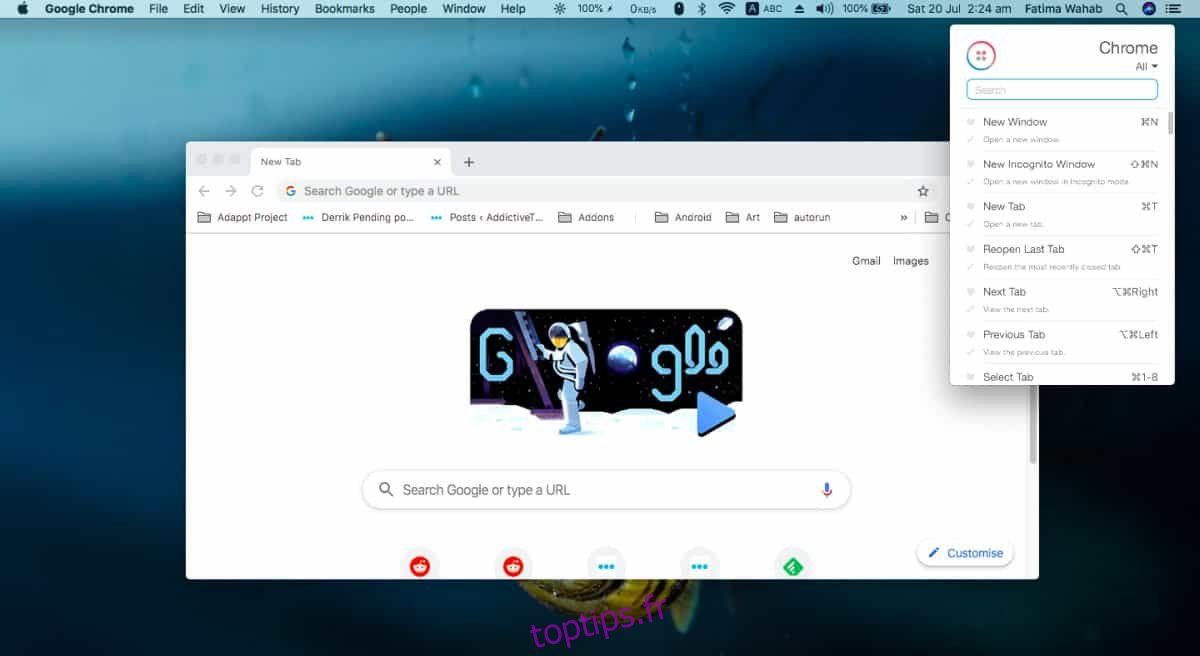Les raccourcis clavier d’une application facilitent son utilisation. De nombreuses applications fonctionnent parfaitement sans elles, mais où qu’elles soient disponibles, elles sont les bienvenues. Si un développeur d’application fait en sorte que les utilisateurs puissent personnaliser le raccourci et les définir comme ils le souhaitent, c’est encore mieux. Cela dit, pour les applications plus complexes comme Photoshop ou la suite Office Productivity, les raccourcis personnalisés ne sont pas possibles. Plus important encore, les apprendre tous n’est pas facile. Button Shortcuts est une application de barre de menus gratuite qui peut répertorier tous les raccourcis clavier d’une application. Tout ce que vous avez à faire est d’appuyer deux fois sur la touche Commande.
Afficher les raccourcis clavier d’une application
Télécharger Raccourcis des boutons depuis le Mac App Store. Il fonctionnera dans la barre de menu et lors du premier lancement, l’application vous guidera à travers ses fonctionnalités.
Une fois que vous avez parcouru le guide, passez à l’application que vous souhaitez utiliser. Lorsque vous devez utiliser un raccourci clavier mais que vous ne vous en souvenez pas, appuyez deux fois sur la touche Commande. Raccourcis de bouton ouvrira un petit menu dans lequel vous pouvez parcourir tous les raccourcis clavier disponibles pour une application.
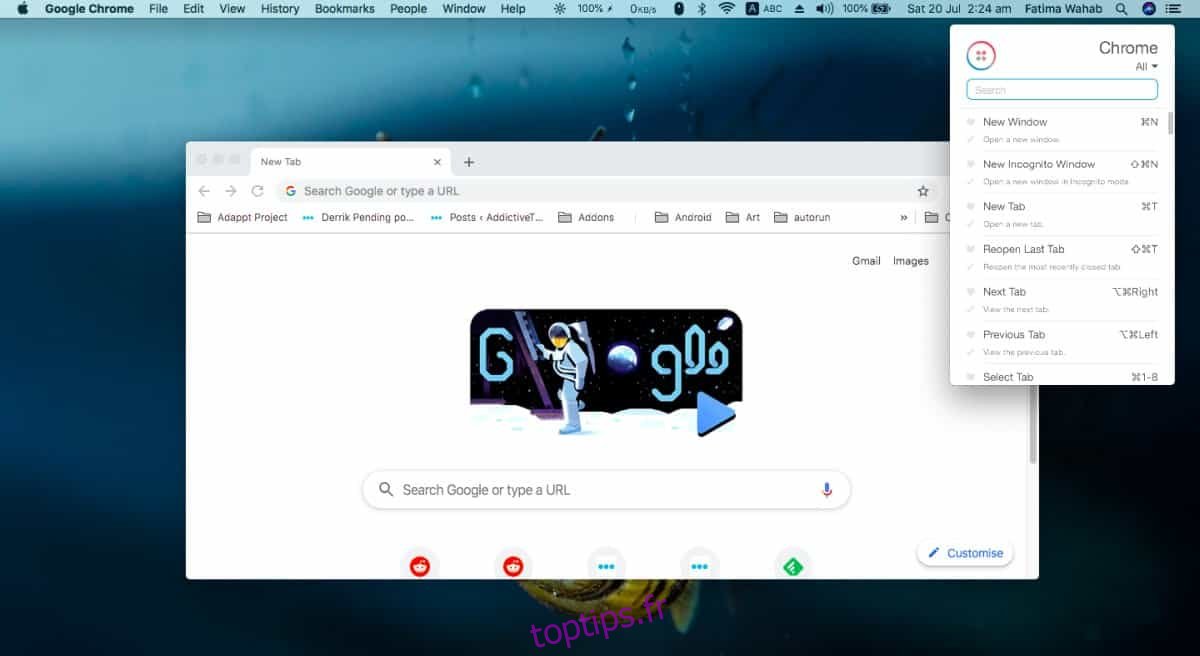
Button Shortcuts est essentiellement un outil d’apprentissage et, à mesure que vous utilisez de plus en plus les raccourcis clavier dans une application particulière, vous finirez par vous en souvenir. Lorsque cela se produit, l’affichage de ce raccourci clavier particulier dans la liste peut s’avérer contre-productif, c’est pourquoi vous pouvez l’envoyer en bas de la liste. Pour ce faire, cliquez sur la petite coche verte à côté de dans la liste.
S’il y a un raccourci particulier dont vous avez toujours du mal à vous souvenir, vous pouvez le mettre en favori. Cela le poussera en haut de la liste dans le menu, ce qui facilitera grandement sa recherche. Il existe également une barre de recherche utile dans la fenêtre de l’application que vous pouvez utiliser pour rechercher un raccourci clavier.
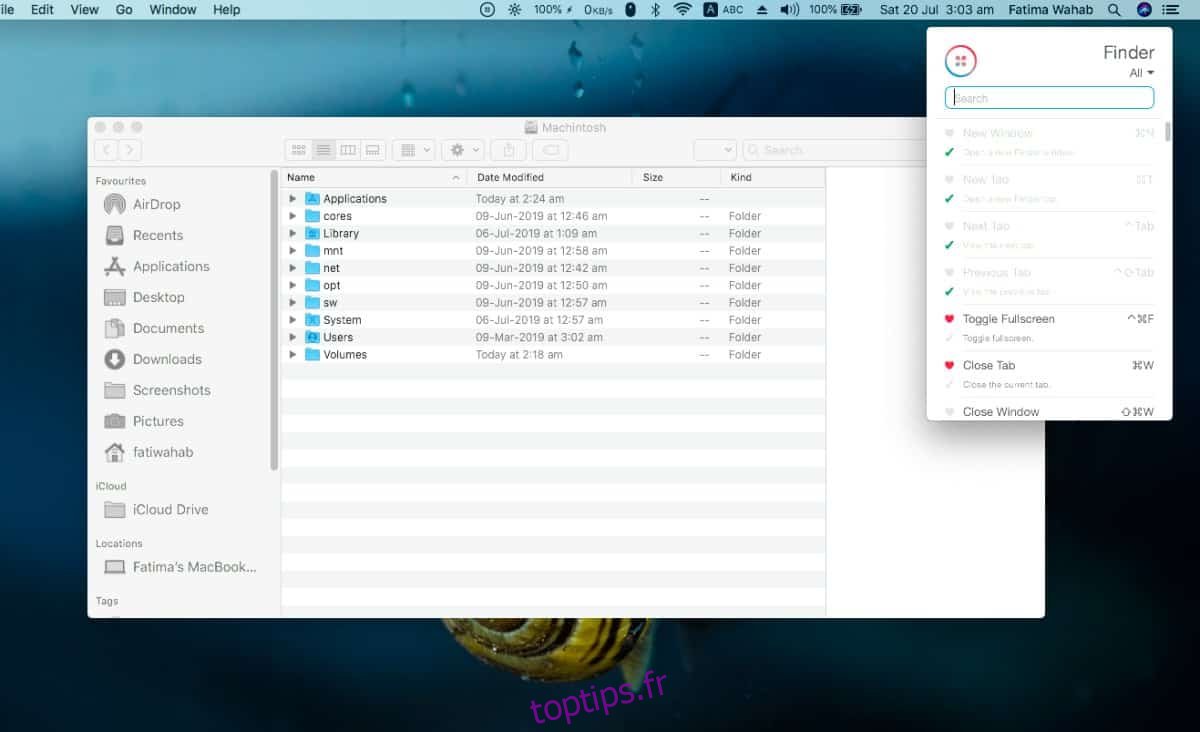
Si vous commencez par la suite à oublier un raccourci, vous pouvez cliquer sur le bouton de coche verte à côté et il sera ajouté à la liste. De même, une fois que vous avez appris un raccourci que vous avez ajouté à vos favoris, vous pouvez cliquer sur la coche verte en dessous et le faire envoyer en bas
Chaque fois que vous avez une nouvelle application riche en fonctionnalités à laquelle vous devez vous habituer, cette application vous sera utile. Il n’a aucun paramètre à gérer étant donné que c’est une application assez simple.
Si vous apprenez une nouvelle application, vous pourrez peut-être apprendre ses raccourcis clavier plus rapidement s’ils sont visualisés sur votre écran chaque fois que vous les utilisez.